|
Prendi l'immagine per tenere il segno |
|
 |
***
Aprire i materiali nella
tua area di lavoro in PSP
- 1 -
Imposta colore di primo
piano 7c6055
e colore di sfondo
#452e21
Prepara un gradiente
stile lineare
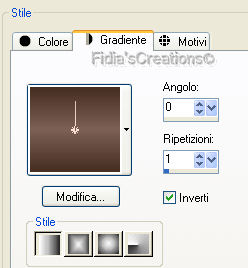
Apri una nuova immagine
650 x 400 pixel, trasparente
Riempi con il gradiente
- 2 -
Effetti - Plugins - L &
K - Paris
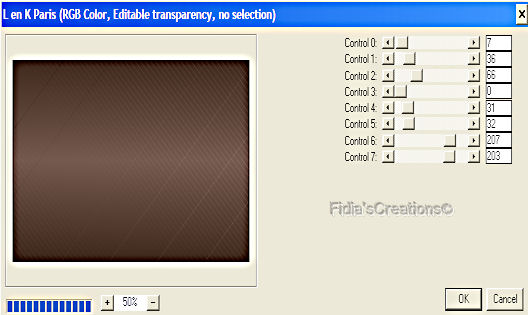
Regola - Messa a fuoco -
Metti a fuoco
Immagine - Capovolgi
- 3 -
Selezioni - Seleziona
tutto
Livelli - Nuovo livello
raster
Attiva
AureliaDesigns_Landscapes_004-sm e vai a Modifica -
Copia
Torna al tuo lavoro e
vai a Modifica - Incolla nella selezione
Cambia la modalità di
miscelatura in Sovrapponi
Abbassa l'opacità a 28
Effetti - Effetti bordo
- Aumenta
Selezioni - Deseleziona
- 4 -
Attiva il tube
kTs_ruban_01 e vai a Modifica - Copia
Torna al tuo lavoro e
vai a Modifica - Incolla come nuovo livello
Immagine - Ridimensiona
al 80%, tutti i livelli non selezionato
Immagine - Ridimensiona
al 90% , tutti i livelli non selezionato
Posiziona a destra, come
l'immagine finita
Cambia la modalità di
miscelatura in Luminanza (esistente)
Abbassa l'opacità a 30
- 5 -
Selezioni - Seleziona
tutto
Livelli - Nuovo livello
raster
Effetti - Effetti 3D -
Ritaglio, nero
Selezioni - Deseleziona
Livelli - Unisci -
Unisci tutto (appiattisci)
Immagine - Aggiungi
bordatura 3 px colore di sfondo
Minimizza, ci servirà
più tardi
- 6 -
Apri una nuova immagine
600 x 450 px, trasparente
Riempi la tela con il
gradiente
Effetti - Plugins - L &
K - Paris come al punto 2
Immagine - Rifletti
Regola - Messa a fuoco -
Metti a fuoco
- 7 -
Attiva l'immagine che
hai minimizzato
Modifica - Copia
Torna al tuo lavoro e
vai a Modifica - Incolla come nuovo livello
Immagine - Ridimensiona
al 70%, tutti i livelli non selezionato
Immagine - Rifletti
Posiziona leggermente a
sinistra
- 8 -
Attiva GH Lace010506
Il livello è già
impostato (GHL0603)
Modifica - Copia
Torna al tuo lavoro e
vai a Modifica - Incolla come nuovo livello
Posiziona tutto a
sinistra in alto contro il bordo come l'immagine
finita
Cambia la modalità di
Miscelatura in Luminanza (esistente)
Abbassa l'opacità a 20
Livelli - Duplica
Immagine - Ruota per
gradi 90 a sinistra
Posiziona come
l'immagine finita
- 9 -
Attiva il tube
kTs_ruban_01 e vai a Modifica - Copia
Torna al tuo lavoro e
vai a Modifica - Incolla come nuovo livello
Immagine - Ridimensiona
come al punto 4
Posiziona come
l'immagine finita
Cambia la modalità di
miscelatura in Luminanza (esistente)
Abbassa l'opacità a 90
- 10 -
Attiva raster 2 e con lo
strumento gomma impostato su Bambagia dimensione 30
e opacità 100
cancella quello che si
vede in trasparenza del paesaggio sul donna
Attiva raster 3 e fai la
stessa cosa per il pizzo Lace che si vede in
trasparenza sulla donna
Attiva il livello raster
4
Effetti - Effetti 3D -
Sfalsa ombra, nero

- 11 -
Livelli - Unisci -
Unisci tutto (appiattisci)
Effetti - Plugins - Xero
- Nostalgia
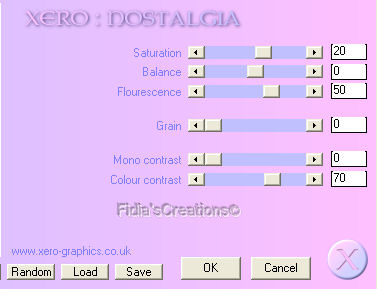
- 12 -
Firma il tuo lavoro
Immagine - Ridimensiona
al 80%, tutti i livelli non selezionato
Immagine - Ridimensiona
il lato più lungo a 450 px
Io l'ho lasciato con le
misure prima del ridimensionamento per motivi di
pagina Web
Salva in formato JPG
***
Se hai problemi
nell'esecuzione del tutorial o , semplicemente, per
dirmi che ti è piaciuto
scrivimi

***
Le mie traduzioni sono
registrate presso
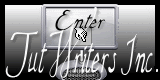
***
Indietro
28 agosto 2012
©Fidia's Creations
All Rights Reserved
Designed and Maintained by Fidia's
Creations